Window İstifadəçilər kimi, biz sistemi ilə bir çox seçim var. oyun oynayan film izləmək From, bir uğurla sisteminin edə bilərsiniz çox vəzifələr var. Lakin, bu vəzifələrin heç Video və ya Graphics Card olmadan edilə bilər. İndi yaranır adi sual video kart mən var Mən, ya nə qrafik kartı etmək və onların Windows əməliyyat sistemi ilə daha çox istəyir, çünki bu xahiş olunur nə. Növbəti bölmədə, biz mən nə video kart sualına bir cavab baxmaq?
Part 1: Niyə qrafik və ya video kart versiyası yoxlamaq lazımdır?
video və ya film seyr daha çox etmək üçün axtarır şərti istifadəçilər üçün video kart inşa bütün lazımi funksiyaları təklif edir. video kart mən var olan sualına cavab axtarır əgər Lakin, siz ilk bu sual edildiyi aspektləri nəzərə almaq lazımdır. Tez-tez, istifadəçilər yüksək definition qrafika mütləq default sisteminin bir hissəsi deyil video və qrafik kartı tələb daxildir həddindən artıq oyun daxil olan. Buna görə də, mən hansı video kart sualına cavab üçün vacibdir?
Mən var olan video kart sualına cavab axtarır? Aşağıdakı bölmələrdə, biz də MAC və Windows istifadəçiləri üçün həllər təklif və onların video və ya qrafik kartları müəyyən kömək.
Part 2: Necə Windows Video Card versiyası yoxlamaq üçün necə?
ilk hissəsində, biz Device Manager istifadə edərək, var olan video kart suala cavab verilir. eyni addımlar aşağıdakı edilmişdir.
1) ilk addım bütün quraşdırılmış hardware göstərir kimi Device Manager daxil var. istifadə olunan Windows versiyası asılı olaraq, Device Manager açmaq üçün bir neçə müxtəlif üsulları ilə, istifadəçilər onların hardware haqqında məlumat ola bilər. Control Panel Device Manager (Icon keçirmək üçün keçid) yerləşən ilə başlayın. Pause ilə Windows düyməsini tıqqıltı tərəfindən System Properties daxil ol. Siz sol çərçivəsində görünür "Device Manager 'bağlantısını tap, və ya sadəcə Avadanlıq sekmesini basın və' Device Manager 'düyməsinə kran bilər. Windows 8, X düyməsi ilə mətbuat Windows düyməsini istifadə edərək, və menyu Device Manager seçin olanlar üçün.
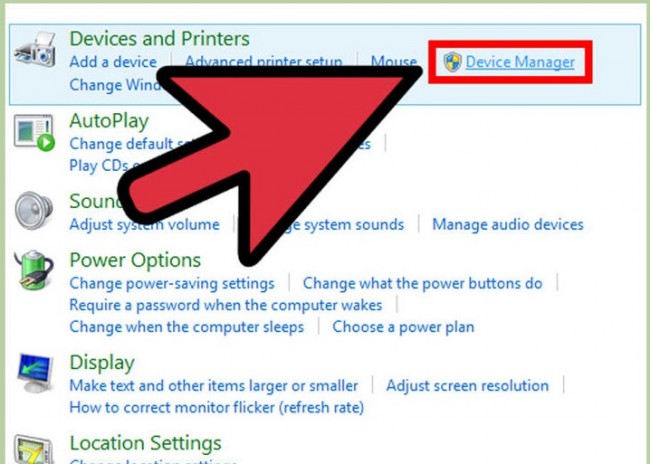
2) Daha sonra bu, bütün quraşdırılmış qrafik kartı siyahıya kimi ekran adapterləri "giriş genişləndirmək üçün tələb olunur. Inteqrasiya qrafikası ilə anakartlar olan olanlar üçün, onlar istifadə deyil, hətta, onlara burada verilmişdir tapa bilərsiniz.
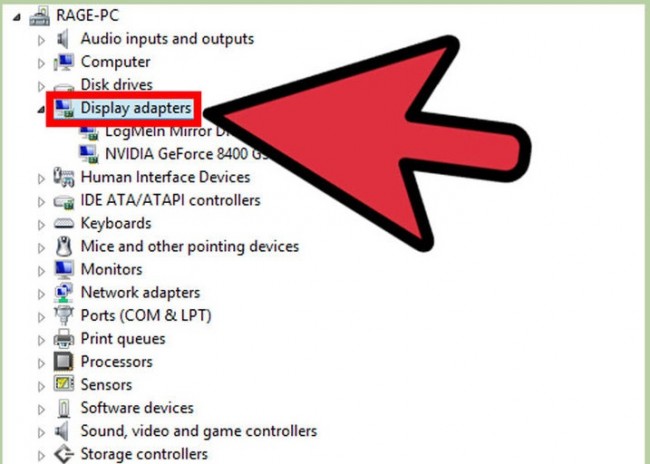
Device Manager listing siz çalışan çip demək kimi 3) İndi ətraflı kontrol edə bilərsiniz. variances istifadə kart asılı olaraq mövcud ola bilər ki, unutmayın. sonra Double Device Manager adapter kran və Details nişanı getmək. menyu aşağı açılan vasitəsilə, sizin kart müxtəlif aspektləri haqqında öyrənə bilərsiniz.
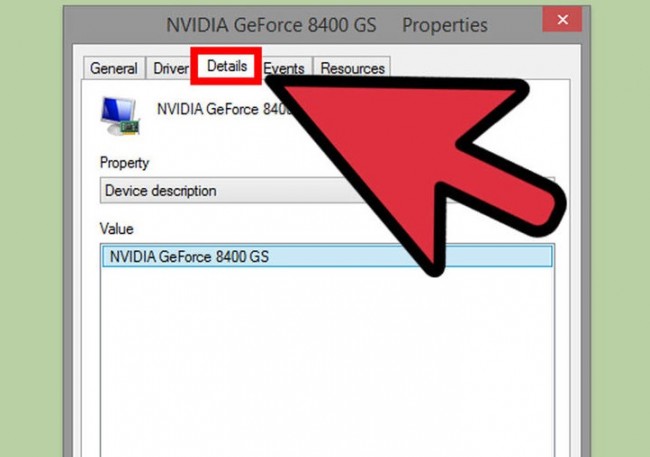
Başqa bir metodu video kart mən DirectX Diaqnostika istifadə etmək ki, nə suala cavab almaq üçün. eyni addımlar aşağıdakı edilmişdir:
1) Windows Key + R tıqqıltı ilə Start Menu Run Box daxil
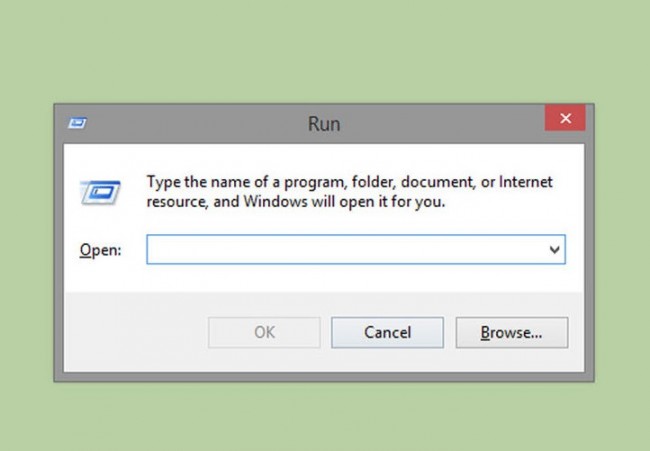
2) Daha sonra DirectX diaqnostik başlamaq lazımdır; bu Run Box "DXDIAG" yazaraq edilir. bu proqram run deyil olanlar üçün, bu yüklemek üçün bir neçə dəqiqə çəkə bilər.

bu sizin qrafik kartı adı və istehsalçısı göstərəcək 3) Ekran Tab basın. Bu istifadə olunmamış inteqrasiya qrafik kartı siyahıda olmayacaq kimi Device Manager daha dəqiq olmaq olur.
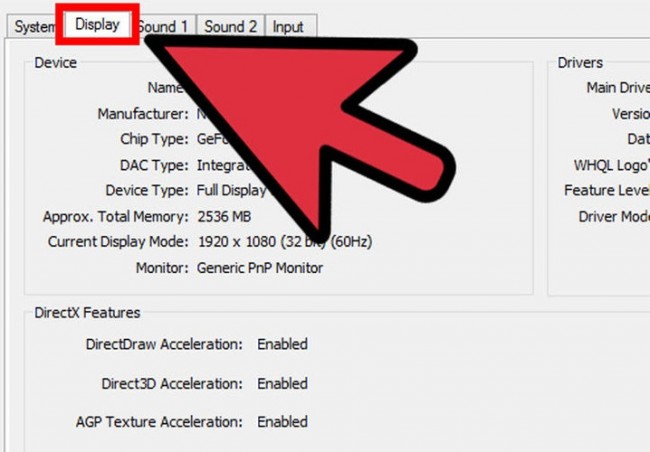
4) İndi də mövcud qrafik menyu ətraflı yoxlamaq edə bilərsiniz. tarixi ilə yanaşı sürücü versiyası da nümayiş olunacaq.
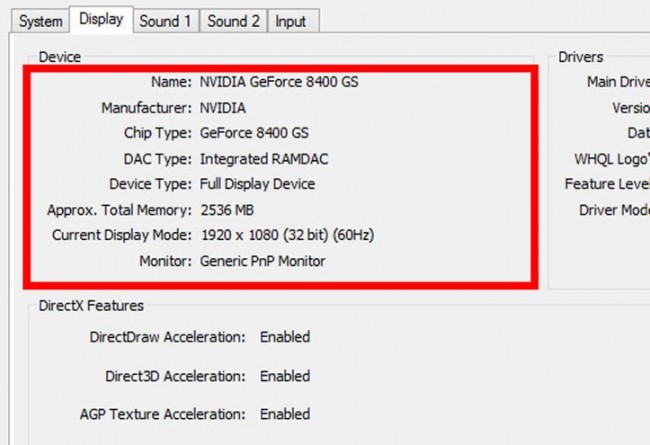
Part 3: MAC istifadə edərkən necə Video Card Mən nə yoxlamaq üçün necə?
Bundan başqa, biz MAC OS X addımlar çalışan istifadəçilər yardım üçün addımlar həyata siyahıda kifayət qədər sadə və eyni səbəbdən, ekran, eləcə də əlavə edilmişdir.
1) "Bu MAC haqqında" daxil ilə başlayın. Bu Apple Menyu tıklayarak və sonra 'Bu MAC haqqında "tıqqıltı ilə edilə bilər.
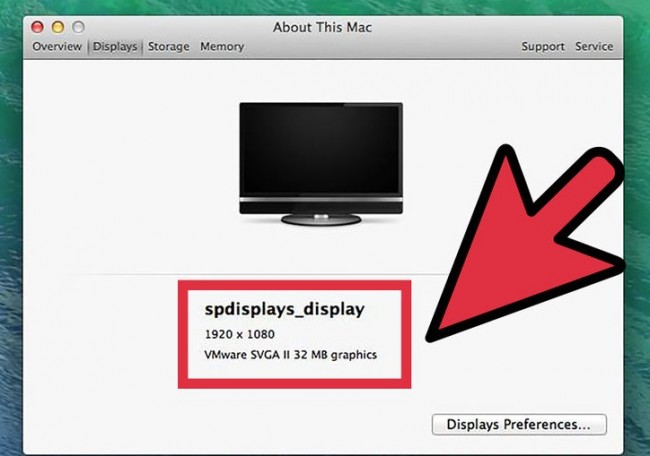
2) "Daha çox məlumat" dokunun və yeni Window Mac spesifikasiyası bir siyahısını göstərən açacaq. Graphics Card də Seriallar sayı yuxarıda "Graphics" giriş yanında siyahıya alınmışdır.
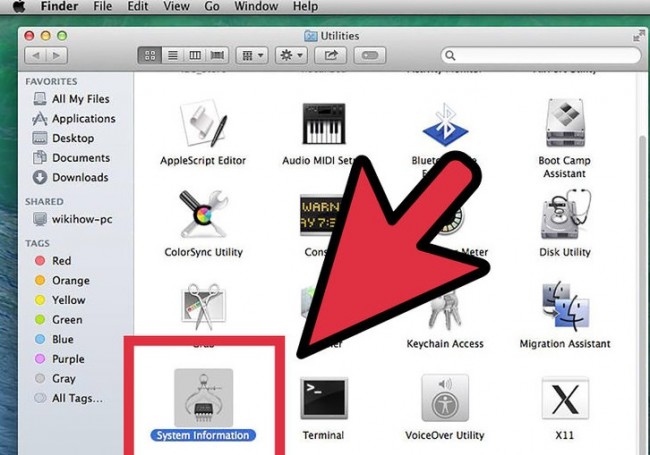
bu çalışan qrafik kartı haqqında daha ətraflı məlumat verə bilər 3) İndi System Profiler istifadə etməlidirlər. Sistem profiler Applications Qovluq kommunal alt bilər.
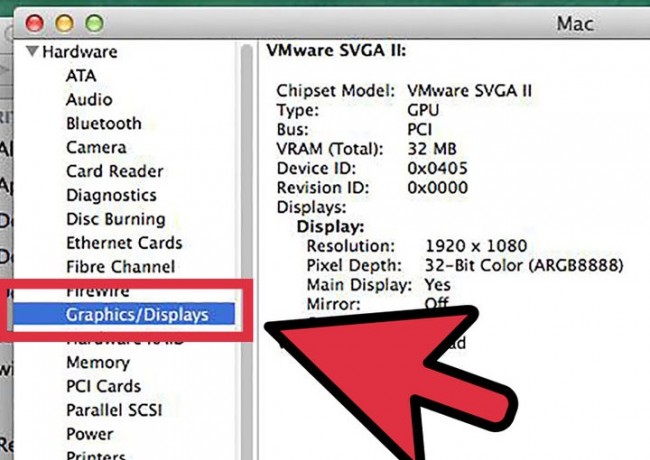
Yuxarıda addımlar aydın olmalıdır ki, bu anlamaq və ya çalışan hansı qrafik kartı bir yoxlamaq üçün çox çətin deyil. olan video kart suala cavab mən müxtəlif yollarla bilər ki, və siz seçmək üçün bizim oxucu naminə, biz bir çox həllər təklif etmişik. Siz qrafik ağır bir proqram çalıştırmak üçün planlaşdırırıq halda sizin qrafik və video kartı haqqında məlumat yığan tövsiyə olunur ki, unutmayın. Bir istifadəçi kimi, siz böyük dərəcədə üçün kompüter aşağı yavaş bilər kimi müvafiq qrafik kart olmadan qrafik üzrə bir proqram ağır run istəmirəm. Siz şərh bölməsində yuxarıda üsulları hər hansı cəhd varsa, bizə bildirin.






